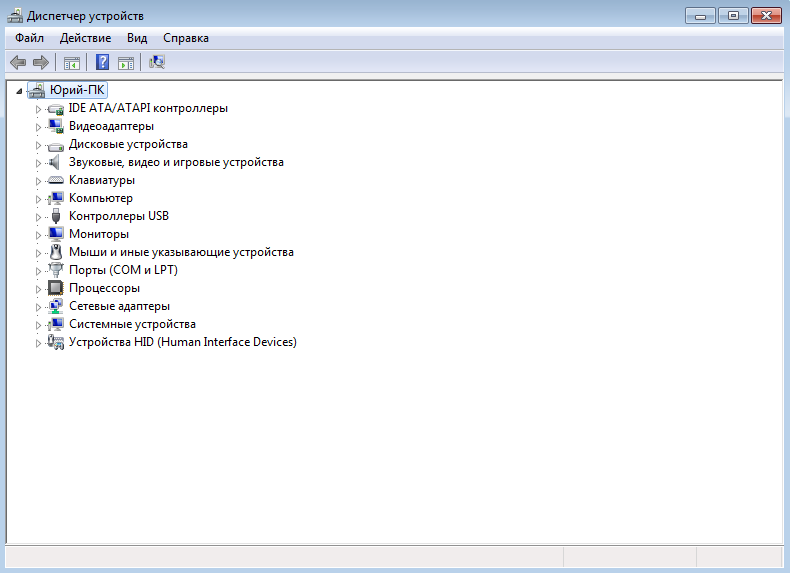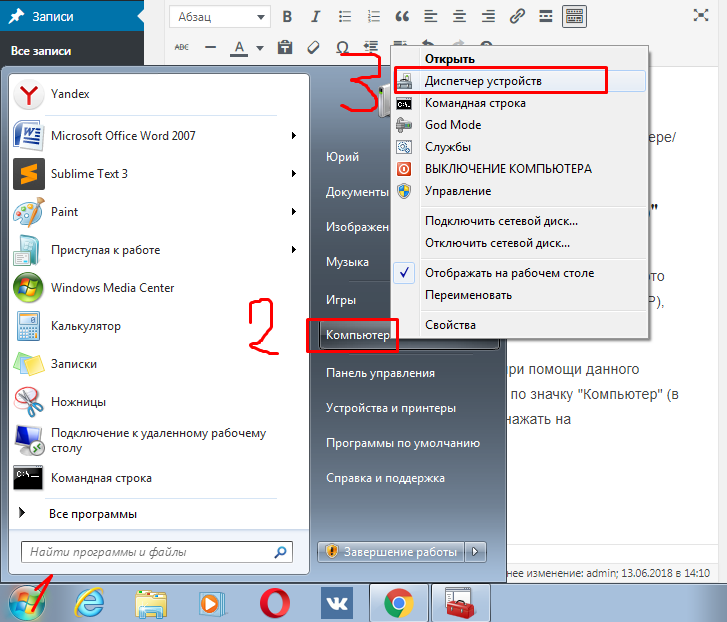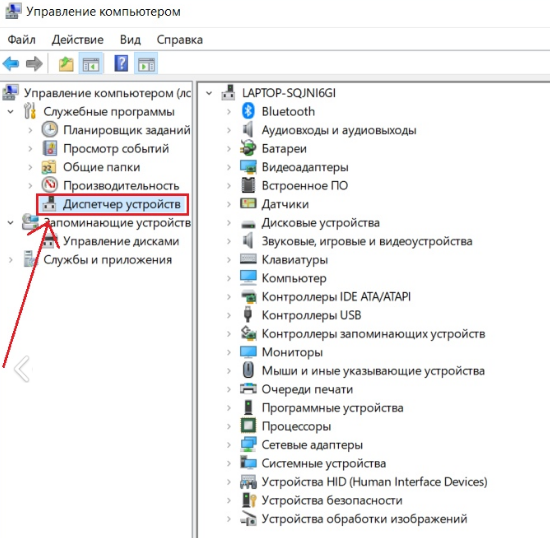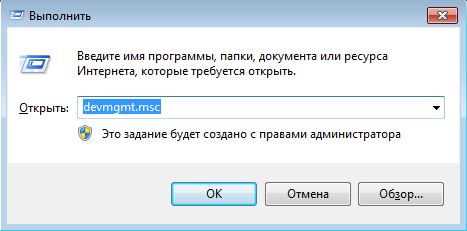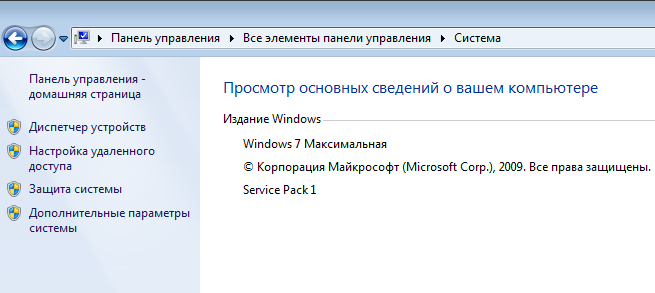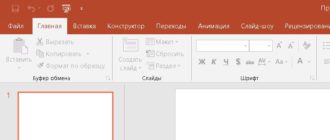Что такое диспетчер устройств и зачем в сегодняшнем выпуске я буду рассказывать вам, как открыть диспетчер устройств на своем компьютере.
Диспетчер устройств – это необходимый элемент операционной системы Windows, который позволяет следить за всеми составляющими устройствами вашего компьютера:
- Контроллеры;
- Видеоадаптеры;
- Дисковые устройства;
- Звуковые, видео и игровые устройства;
- Клавиатура;
- Компьютер;
- Мониторы;
- Мыши и иные указывающие устройства;
- Порты;
- Процессоры;
- Сетевые адаптеры;
- Системные устройства…
Исходя из вышеизложенного, можно предположить, что диспетчер устройств помогает разобраться с неисправностями в аппаратной части компьютера.
Как открыть диспетчер устройств на Windows 7
Существует несколько способов запустить диспетчер устройств, и неважно, какая из версией Виндовс у вас установлена на компьютере/ноутбуке: Windows 7, Windows XP, Windows 8 или Windows 10.
Способ №1: Запуск через «Компьютер» на Виндовс 7
Все знают, что в ОС Windows есть место, в котором доступны все диски памяти, внешние запоминающие устройства… Называется это место в разных версиях Виндовс по-своему: Мой компьютер (на XP), Компьютер (на 7), Этот компьютер (на 10).
Так вот, чтобы открыть диспетчер устройств при помощи данного элемента системы, вам необходимо кликнуть по значку «Компьютер» (в случае с Виндовс 7) правой кнопкой мыши и нажать на соответствующую вкладку.
Делайте все так, как показано на рисунке ниже. Перейдите в Пуск, затем выполняйте, что было прописано в инструкции выше — правой кнопкой мыши по вкладке «Компьютер».
Аналогичные действия необходимо выполнить и при использовании ОС Виндовс XP.
При работе с Виндовс 8 и Виндовс 10, все работает не по аналогии, придется сделать на один шаг больше. Когда кликните правой кнопкой мыши по «Этот компьютер», нажмите в контекстном меню на «Управление». 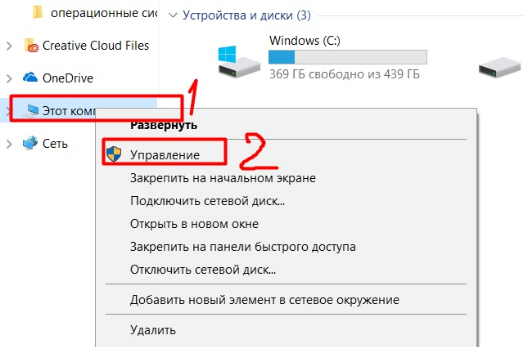
Затем в левом меню выберите «Диспетчер устройств».
Способ №2: Запуск диспетчера устройств с помощью команды
Для начала зажмите комбинацию клавиш «Win» + «R». Win — это значок Майкрософт, располагается на клавиатуре снизу.
Отобразится окно «Выполнить». В строке «Открыть:» пропишите команду, можете скопировать ее: devmgmt.msc
После чего нажмите на кнопку ОК.
Способ №3. Откроем через панель управления
Открываем диспетчер устройств через «Панель управления».
Пройдите по пути: «Пуск» —> Панель управления —> «ДУ».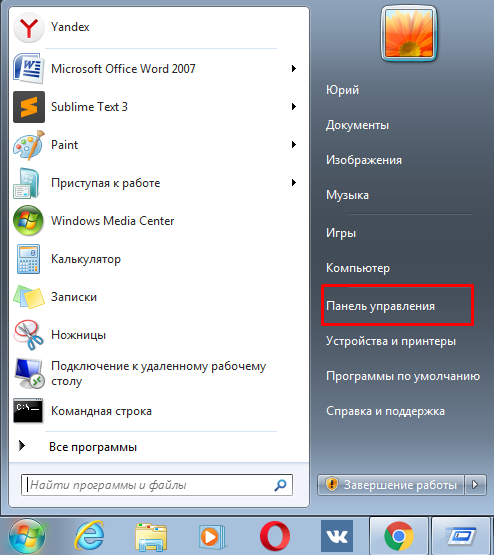
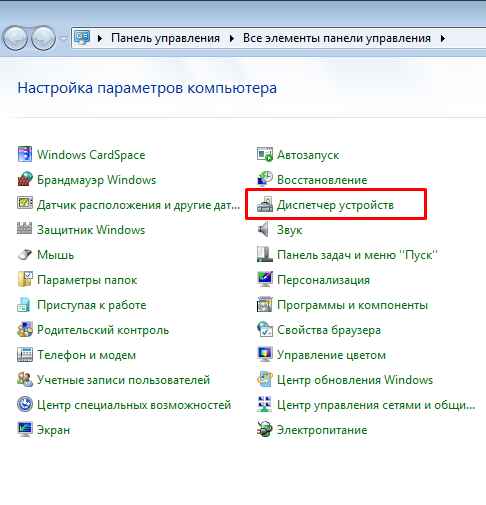 Также есть возможность воспользоваться вкладкой «Система», которая располагается в панели управления.
Также есть возможность воспользоваться вкладкой «Система», которая располагается в панели управления.
В систему попасть можно не только через пуск и главную панель, но и посредством зажатия комбинации клавиш Win+Pause Break.
Как видите сразу после зажатия клавиш открывается окно. Осталось лишь слева нажать на соответствующую вкладку.
Так все легко и просто делается на Виндовс 7. На десятой версии многое из выше предложенного не сработает, поэтому перейдем к последнему универсальному способу.
Способ №4: Воспользуемся поиском
Как на 7, так и на 10 версиях есть поиск Виндовс, позволяющий по точному запросу найти любой раздел системы.
Достаточно просто прописать слово «Диспетчер» и клинуть по тому, что появилось в выдаче.
Интересные записи:
- Как в Windows 10 отключить автоматическое обновление
- Как проверить скорость жесткого диска
- Как создать архив
- Дефрагментация жесткого диска
- Как очистить жесткий диск
- Как перезагрузить компьютер
- Как создать pdf-файл
- Как писать текст в Paint
- Как сохранить картинку в формате jpg
- Черный экран при включении компьютера
- Как удалить антивирус
- Как раскрутить группу в ВК
- Как вызвать командную строку
- Как очистить кэш в Опере
- Как сделать загрузочный диск
- Как изменить размер шрифта на компьютере
- Как изменить разрешение экрана монитора
- Как подключить телефон к компьютеру через usb
- Как уменьшить размер изображения
- Проверка скорости печати
- Компьютер перезагружается сам по себе
- Как сделать снимок экрана компьютера
- Как увеличить быстродействие компьютера